如何访问双频无线路由器FTP服务器
带USB接口的双频无线路由器系列产品接上移动存储设备后,可实现FTP服务器功能。连接至无线路由器的网络终端设备可访问到FTP服务器中的文件资源,轻松分享照片、电影、音乐等。
带USB接口的双频无线路由器系列产品包括有TL-WDR7500 V2.0、TL-WDR4900 V2.0、TL-WDR4320 V1.0、TL-WDR4310 V1.0、TL-WDR3310 V1.0、TL-WDR3300 V1.0。双频路由器FTP服务器的设置方法可参照://service.tp-link.com.cn/detail_Article_231.html
下面以TL-WDR7500 V2.0为例分别介绍Windows、Android、IOS三种操作系统如何访问双频无线路由器FTP服务器的共享资源。
一、Windows操作(以XP操作系统为例)
1、计算机通过网线或者无线连接到TL-WDR7500 V2.0;
2、打开浏览器,在地址栏上输入“ftp://192.168.1.1”,并按回车键;
3、输入用户名和密码(默认用户名和密码均是admin),点击“登录”。
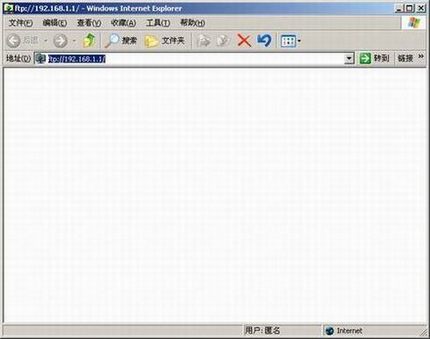

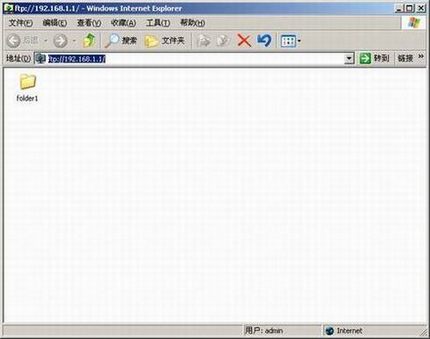
二、Android系统
安卓系统不能直接访问网络中的共享资源,需要下载相关的应用软件才可以实现访问,此处推荐使用“ES文件浏览器”。
1、手机通过无线连接到TL-WDR7500 V2.0;
2、运行“ES文件浏览器”,选择“网络”—“FTP”;
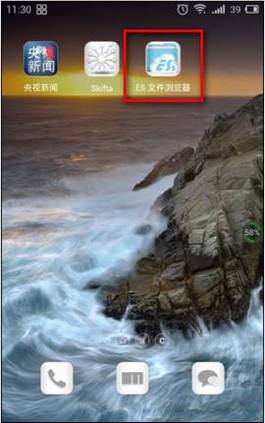
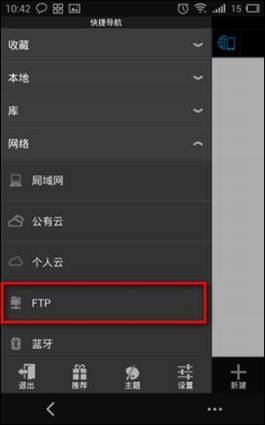
3、点“新建”,选择“FTP”;在新建FTP服务器中,填入“192.168.1.1”及正确的用户名和密码(默认用户名和密码均是admin),点击“确定”;
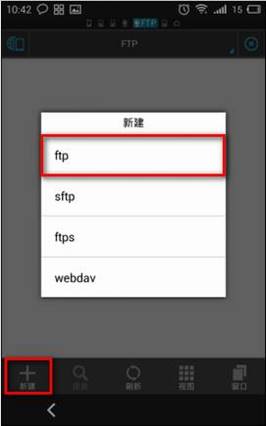
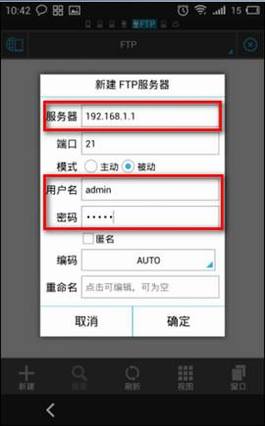
4、在FTP服务器列表中,选择“192.168.1.1”,即可登录到FTP服务器中。
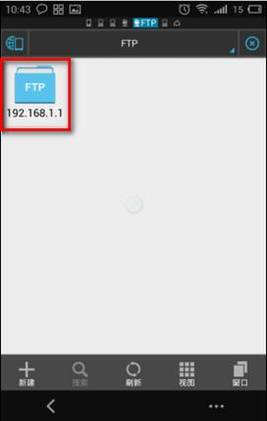
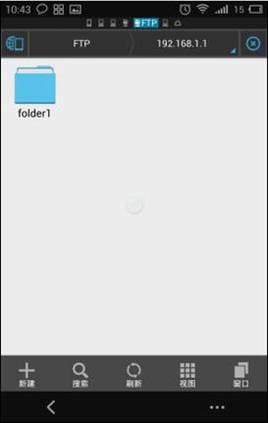
至此,通过第三方软件“ES文件浏览器”就已实现安卓手机访问TL-WDR7500 V2.0的FTP服务器资源了。
三、IOS系统(以iPhone为例)
苹果设备不能直接访问网络中的共享资源,需要在App Store中下载相关的应用软件才可以实现访问,此处推荐“Ace Music、Ace Player 、File Explorer、File Browser”,在App Store还有许多类似的收费或者免费的应用软件可实现网络共享功能,下面以“Ace Music”举例说明。
1、iPhone通过无线连接到TL-WDR7500 V2.0;
2、在iPhone上运行应用程序“Ace Music”,选择“媒体浏览器”—“Ftp服务器”;
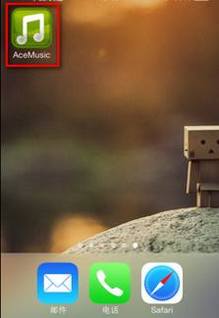
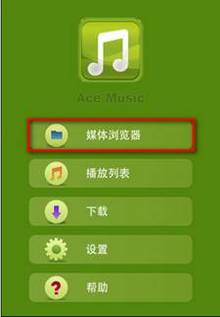
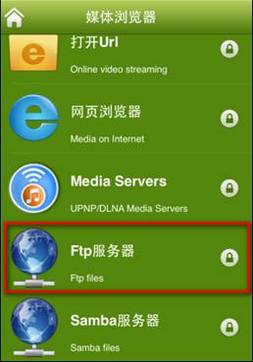
3、点击右上角“+”,添加服务器,输入TL-WDR7500 V2.0的IP“192.168.1.1”及登录FTP的用户名和密码(默认用户名和密码均是admin);
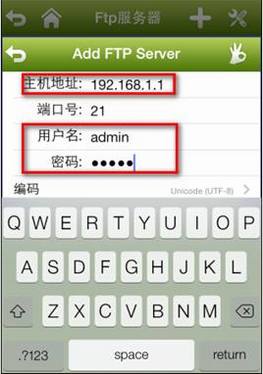
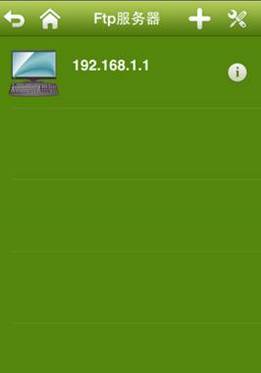
4、打开服务器“192.168.1.1”,即可访问TL-WDR7500 V2.0的FTP服务器资源。
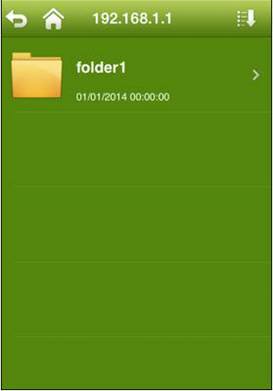
至此,通过第三方软件“Ace Music”就已实现iPhone访问TL-WDR7500 V2.0的FTP服务器资源了。